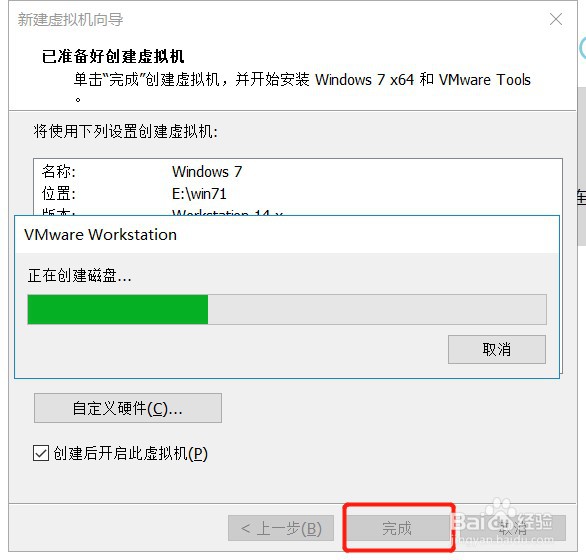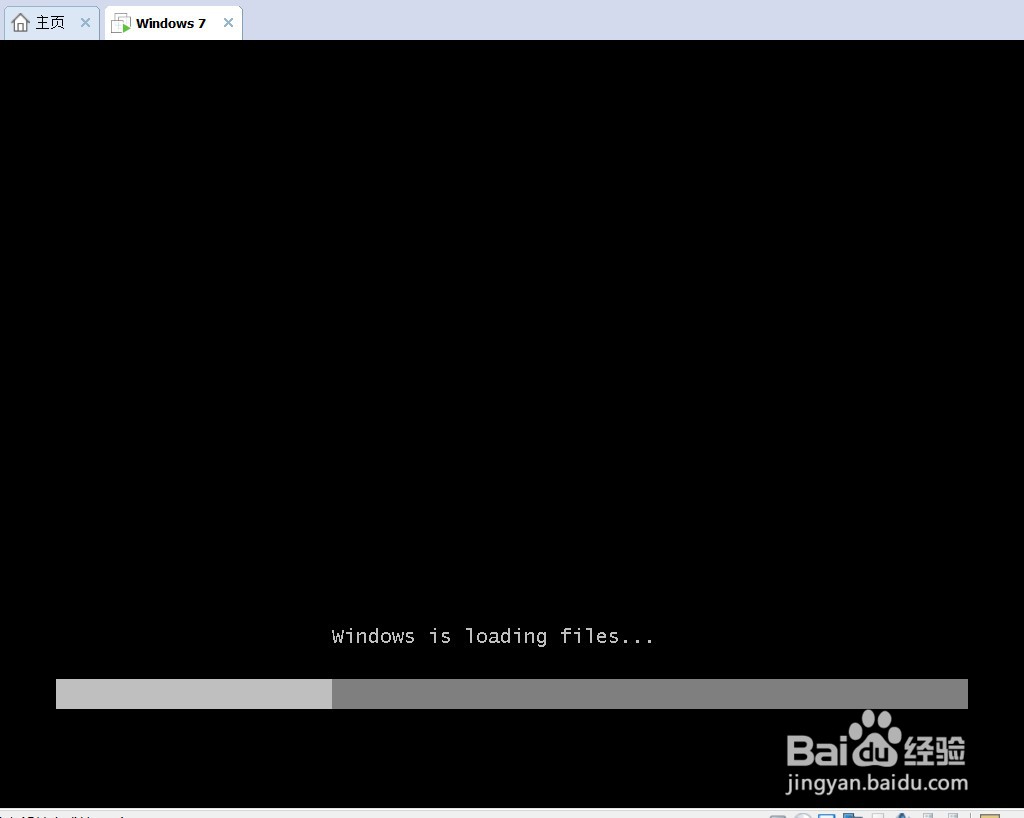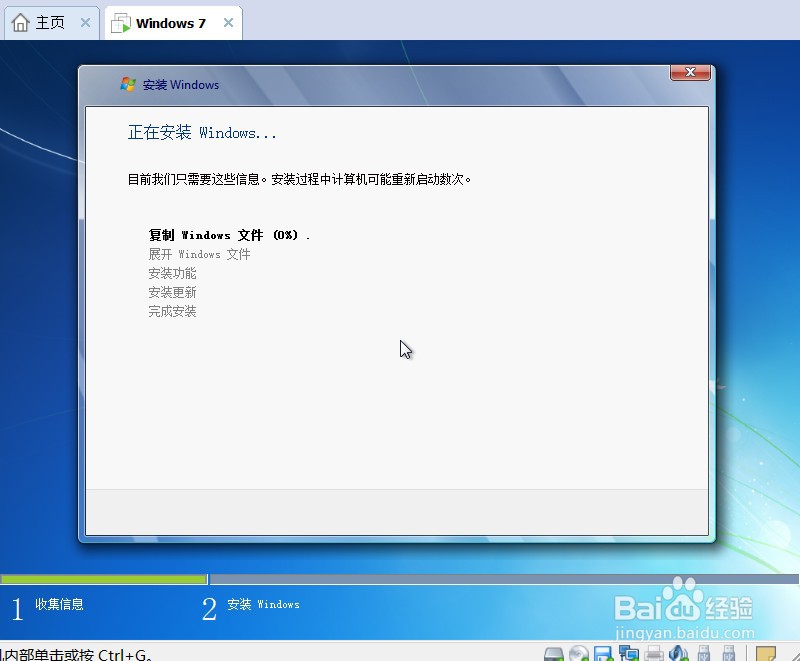1、首先打开虚拟机,在虚拟机的主页点击【创建新的虚拟机】

2、进入新建虚拟机向导,勾选【典型】点击【下一步】

3、安装来源勾选第二项【安装程序光盘映像文件(iso)】点击【浏览】找到win7ISO文件,再点击【下一步】

4、输入win7系统的产品密钥,如果没有可以不填安装完后在注册。要安装的Windows 版本选择:Windows 7 Home Basic其他可以不填,点击【下一步】
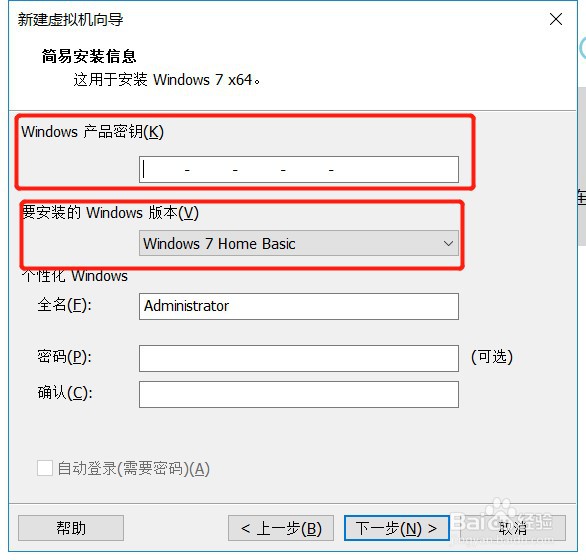
5、给虚拟机命名,点击【浏览】创建虚拟机文件的存放位置,点击【下一步】
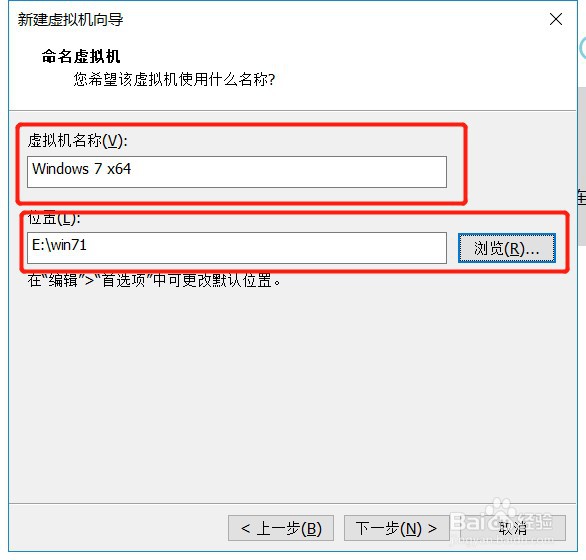
6、给虚拟机设置磁盘的大小,最小60G,下面勾选第一项:将虚拟磁盘存储为单个文件,点击【下一步】
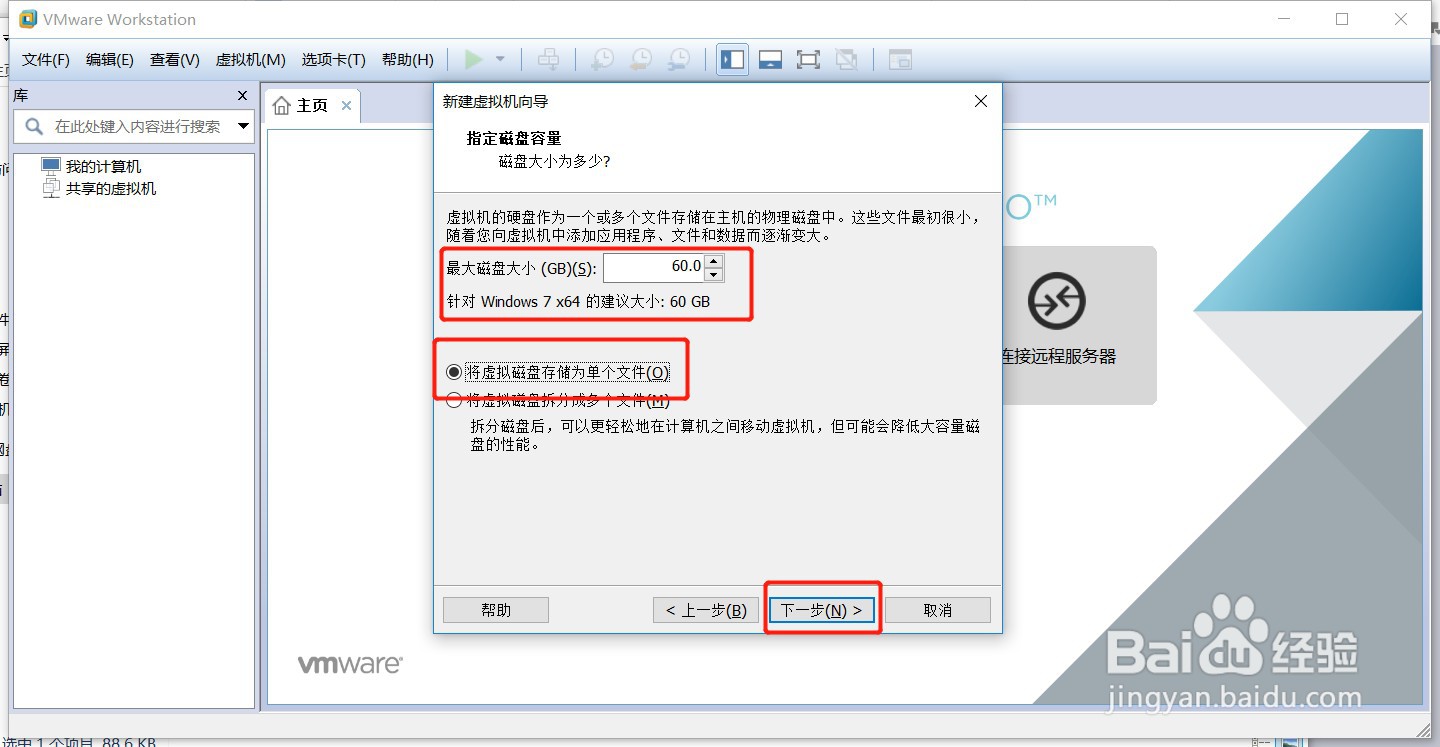
7、点击【自定义硬件】

8、在硬件里设置内存的大小,和网络连接的方式,最后点击【关闭】。如下图


9、点击【完成】,系统自动创建磁盘,创建完成后不需要操作,虚拟机自动启动安装win7系统,直到安装完成